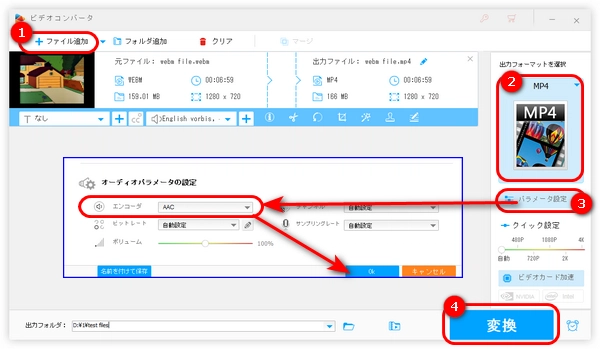
①非対応の動画/音声コーデック
WebMはビデオコーデックが VP8/VP9/AV1、オーディオコーデックが Vorbis/Opus の組み合わせで構成されています。お使いのデバイスやプレイヤーがこれらのコーデックに対応していない場合、音声付きのWebMでも再生時に音が出ないことがあります。その場合は、コーデックを他の形式に変換することを検討してください。
②正しくないオーディオ設定
ミュートや音量ゼロ、出力デバイスの誤設定が原因になることがあります。
③音声トラックの問題
ファイル自体に音声トラックが含まれていない、あるいは壊れています。
今回の記事では、WebMの音が出ない問題を解決する5つの方法を紹介します。
WebMの音が出ない問題を解決するには、WebMを再生デバイスやソフトが対応しているコーデックに変換することが必要です。
ここでは、WonderFox HD Video Converter Factory Proというコーデック変換ソフトをおすすめします。500以上のプリセットと様々なビデオ/オーディオのコーデックを提供し、VP8/VP9/Vorbis/Opus でエンコードされたWebMファイルをMP4、H.264、AVI、WMV、AAC、MP3などに変換し、簡単にWebMの音が出ない問題を解決して再生できます。
では、早速このソフトを無料ダウンロード無料ダウンロードして、以下の手順に従ってWebMの音声が出ない問題を修正しましょう。
WonderFox HD Video Converter Factory Proを起動して、「変換」を選択します。
「+ファイル追加」または「+フォルダ追加」をクリックして、音声が出ないWebMファイルをソフトにインポートします。
またはWebMファイルをホーム画面にドラッグ&ドロップすることもできます。
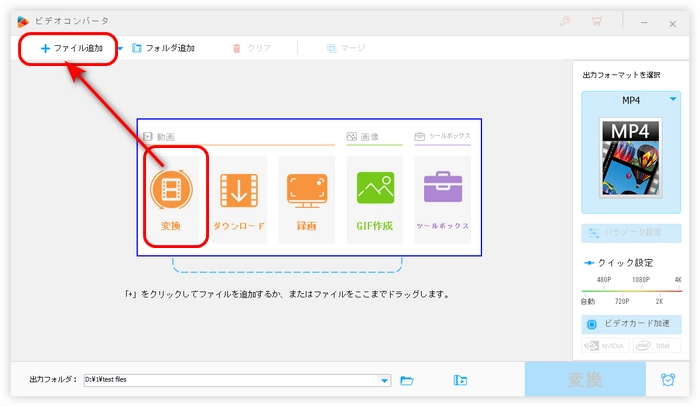
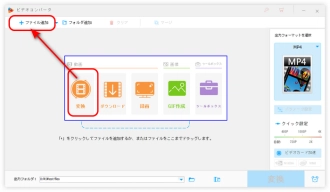
右側のフォーマット画像をクリックして、「動画」タブに移動し、MP4を選択します。
「パラメータ設定」ボタンをクリックして、「オーディオパラメータの設定」で「エンコーダ」を「AAC」に変更して、「OK」をクリックして設定を保存します。
AACはほとんどのデバイス、ハードウェア、ソフトウェアがサポートしている音声コーデック形式です。
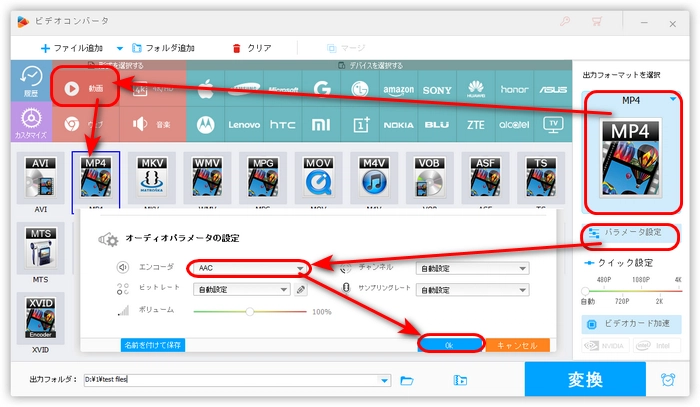
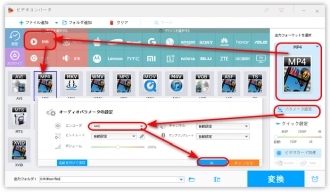
下部の逆三角形のボタンをクリックして、出力フォルダを設定できます。
「変換」アイコンを押して、WebMのコーデックを変換して保存します。
これでWebMの音が出ない問題が解決されました。
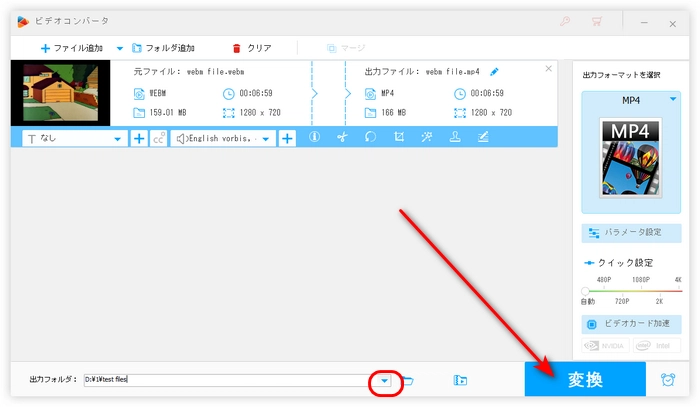
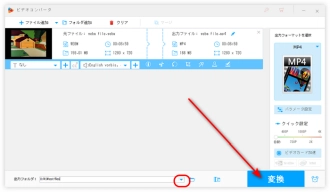
WonderFox HD Video Converter Factory Proを無料ダウンロード>>>WonderFox HD Video Converter Factory Proを無料ダウンロード>>>
Windows Media PlayerやChromeでWebMを再生する際に音声が出ない場合は、VLCやKMPlayerなどの他のメディアプレイヤーを試して、WebMの音声が正常に再生されるか確認します。
おすすめのWebMプレイヤー:
①VLC
VLCはオープンソースのメディアプレイヤーおよびストリーミングツールです。ビデオ・オーディオコーデックを幅広くサポートしており、動画ファイルのデコードがスムーズに行えることが多いです。
公式サイト:https://www.videolan.org/vlc/index.ja.html
②KMPlayer
KMPlayerは、Windows・macOS・Android・iOSなど多機種に対応する高機能な無料メディアプレイヤーで、さまざまなコーデックに対応し、快適に動画ファイルを再生できます。
WebMはビデオコーデックとして VP8/VP9/AV1、オーディオコーデックとして Vorbis/Opus に対応しています。デバイスやプレイヤーがこれらのコーデックの一部をサポートしていない場合、音声が再生されないことがあります。
WebMの音が出ない問題を解決してスムーズに再生できるよう、k-lite Codec Pack などのパックを導入して、WebMに対応するオーディオコーデックを追加する方法があります。k-lite Codec Pack は、WebMを含む多様なビデオ/オーディオコーデックをひとまとめに提供します。
ダウンロードリンク: https://www.codecguide.com/download_kl.htm
Windowsには、パソコンの問題を診断して自動で解決するトラブルシューティングツールが備わっています。これを実行することで、WebMの音声が出ない問題を解決できる場合があります。具体的な手順は以下のとおりです。
1.「スタート」>「設定」>「更新とセキュリティー」画面を開きます。
2.「トラブルシューティング」を選択して、「追加のトラブルシューティングツール」をクリックします。
3.「オーディオの再生」>トラブルシューティング ツールを実行」をクリックします。
4.画面上の指示に従って、トラブルシューティング処理を行います。
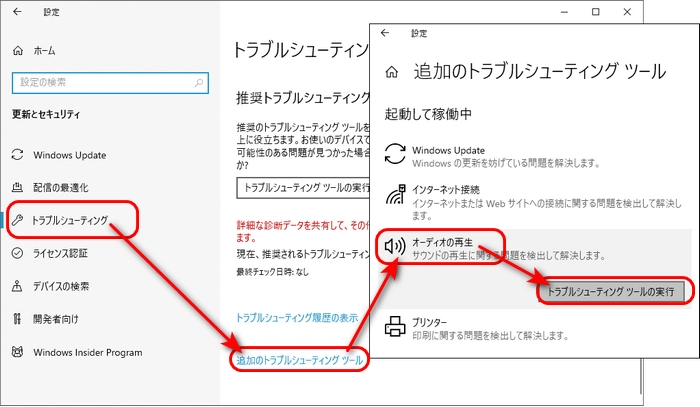
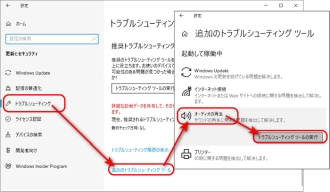
何らかのハードウェアまたはソフトウェアの問題により、WebMの音が出ないケースがあります。この場合、再生ソフトやパソコンを再起動してみてください。
この記事では、WebMの音が出ない問題を解決する5つの方法を紹介しました。お役に立てれば幸いです。
利用規約 | プライバシーポリシー | ライセンスポリシー | Copyright © 2009-2025 WonderFox Soft, Inc. All Rights Reserved.